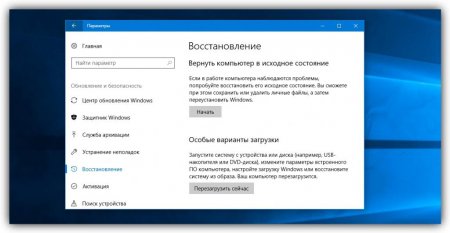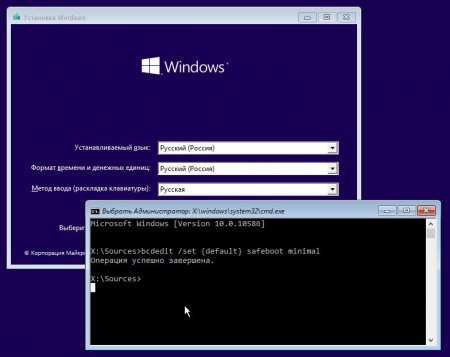Як запустити безпечний режим "Віндовс 10": способи, порядок дій, поширені помилки
Операційна система Windows 10 від компанії Microsoft - це просто зразок нестабільності. Будь-яке велике оновлення "ламає" її. І ніби цього було мало, розробники прибрали можливість завантажитися в безпечному режимі для вирішення проблем за допомогою кнопки F8. У цьому проглядається зовсім не турбота про користувачів, а щось діаметрально протилежне. Тепер вхід в цей самий режим — той ще квест. Як запустити безпечний режим "Віндовс 10"? На це питання ми і спробуємо відповісти. Але спочатку розповімо докладніше про цьому самому режимі і пояснити, для чого він потрібен.
Що таке "Безпечний режим" в "Віндовс"?
Безпечний режим "Віндовс 10" призначений для вирішення різних питань при виникненні частих збоїв у роботі операційної системи. Виправлення помилок в безпечному режимі дозволяє врятувати комп'ютер від повної її переустановки. Однак у компанії "Майкрософт", мабуть, вирішили, що користувачам нічого робити в безпечному режимі, і прибрали просту можливість потрапити в нього. Тепер доводиться викручуватися всіма способами для того, щоб завантажити комп'ютер у цьому самому режимі. А з точки зору представників компанії - все нормально. Головне, щоб "десятка" оперативно зливала дані користувачів на сервера компанії. А все інше не має ніякого значення. В тому числі і комфорт користувачів. Однак ми захопилися. Тепер перейдемо до конкретних відповідей на питання про те, як запустити безпечний режим "Віндовс 10".Примітка
Якщо операційна система відмовляється завантажуватися, то в безпечний режим без флешки із записаним на ній дистрибутивом "Віндовс 10" ввійти не вдасться. Краще убезпечити себе і заздалегідь зробити завантажувальний диск. З цього приводу є спеціальні інструкції.Варіант № 1. Якщо ОС нормально завантажується
Якщо операційна система з горем навпіл стартує, але роботу її не можна назвати стабільною і тому користувач зважився увійти в безпечний режим для усунення проблем, то тут, в принципі, нічого складного немає. Запустити безпечний режим "Віндовс 10" у цьому випадку не складе трда. Досить буде слідувати інструкції. І тоді все вийде. Відкриваємо меню "Пуск" і клацніть по значку "Параметри". У вікні натискаємо на "Оновлення та безпека". Далі клацаємо за пунктом "Відновлення". Тиснемо на "Перезавантажити зараз" в блоці "Особливі варіанти завантаження". З'явиться синій екран з можливістю вибору параметрів завантаження. Тут вибираємо пункт "Діагностика". Потім клацаємо "Додаткові параметри". Натискаємо "Параметри завантаження". Клацаємо по кнопці "Перезавантажити". З'явиться екран з вибором опцій завантаження. Вибираємо значення від 1 до 9 (в залежності від потрібного варіанту завантаження) за допомогою клавіш F1-F10". Безпечний режим запуститься після натискання на кнопку "F4". Тепер комп'ютер або ноутбук знаходиться в тому самому потрібному нам режимі. Можна приступати до вирішення різноманітних проблем і зміни тих параметрів, які неможливо змінити в звичайному режимі. Це одна з відповідей на питання про те, як запустити безпечний режим "Віндовс 10".Варіант № 2. Якщо ОС завантажується виключно до екрану введення пароля
Це трохи складніше, але і тут можна викрутитися. Завантаження "Віндовс 10" в безпечному режимі в цьому випадку відбувається трохи по іншому сценарієм. У будь-якому випадку користувачеві потрібно просто правильно виконувати всі пункти інструкції. А алгоритм буде наступний. Клацаємо зображення кнопки живлення на стартовому екрані Віндовс 10. Утримуємо кнопку "Shift" і одночасно клацаємо на кнопку "Перезавантаження". Відразу ж запустяться опції перезавантаження. Все подальше відбувається за попереднім алгоритмом згідно з пунктами 5-12. Це ще одна відповідь на питання про те, як здійснити запуск "Віндовс 10" в безпечному режимі в тому випадку, якщо операційна система завантажується виключно до привітального екрану. А тепер перейдемо до більш складних варіантів.Варіант № 3. Якщо ОС взагалі відмовляється завантажуватися
Як увійти в безпечний режим "Віндовс 10" у тому випадку, якщо операційна система настільки пошкоджена, що зовсім не хоче запускатися? Простих рішень не буде. Для цього потрібно установочний диск з дистрибутивом "Віндовс 10" на борту. Без нього не вийде. Вставляємо накопичувач з дистрибутивом "Віндовс 10" в порт USB на комп'ютері. Включаємо комп'ютер. Натискаємо кнопку вибору пристрою для завантаження (вони можуть відрізнятися залежно від пристрою). Вибираємо флешку в якості пристрою завантаження. Чекаємо завантаження головного вікна майстра установки. У нижній лівій частині вікна натискаємо "Відновлення системи". Клацаємо "Діагностика". Переходимо в "Додаткові параметри". Натискаємо "Командний рядок". В консолі вводимо "bcdedit /set {default} safeboot minimal" і натискаємо "Enter". Це дія запустить безпечний режим при наступному завантаженні. До речі, рестарт почнеться негайно. Якщо потрібен доступ до інтернету, то в консолі потрібно ввести "bcdedit /set {default} safeboot network" і натиснути "Enter". Після перезавантаження починаємо роботу в безпечному режимі. Звичайно, це набагато складніше, ніж просто натиснути F8 при завантаженні операційної системи. Незрозуміло, чим керувалися фахівці "Майкрософт", коли настільки ускладнювали процедуру входу. І тим не менше це один із способів завантаження "Віндовс 10" в безпечному режимі.Варіант № 4. Запуск режиму з мінімальним використанням консолі
Часто командний рядок вводить користувачів в шок. Вони панікують і роблять величезну кількість помилок у командах. На щастя, є можливість запуску безпечного режиму при "мертвої" операційної системи з можливістю мінімального використання консолі. Що для цього потрібно зробити? Процес насправді простий. Вставляємо накопичувач з "Віндовс 10" в порт USB. Включаємо машину і натискаємо кнопку вибору пристрою старту. Запускаємо ОС з флешки. Як тільки з'явиться вікно з кнопкою "Встановити", натискаємо комбінацію клавіш Shift+F10". Це дія відразу запустить командний рядок. В консолі вводимо "bcdedit /set {globalsettings} advancedoptions true". Ця команда запустить варіант завантаження операційної системи з параметрами вибору опцій. Перезавантажуємо машину і при наступному завантаженні включаємо безпечний режим у відповідності з попередніми інструкціями. Ось так можна запустити безпечний режим "Віндовс 10" у тому випадку, якщо операційна система взагалі не хоче стартувати. Причому спілкування з ненависної командним рядком зведено до мінімуму. Цей факт невимовно порадує деяких користувачів.Найпоширеніші помилки користувачів при вході в безпечний режим
Найчастіше, користувачі по-старому намагаються натиснути кнопку "F8" при старті операційної системи. А коли це не виходить, то починають гарячково шукати відповідь на питання про те, як увійти в безпечний режим "Віндовс 10". Також вельми поширені помилки в тих випадках, якщо Windows зовсім не вантажиться. Часто користувачі неуважно читають команди і роблять дурні помилки в їх написанні. Природно, після натискання на "Enter" нічого не відбувається. Ось порада: при можливості краще дублювати команди і потім вставляти їх в консоль. Якщо копіювання і вставка неможливі, то варто вводити команди дуже уважно, посекундно звіряючись з оригіналом. Ще одна поширена помилка - незнання того, який саме режим потрібен. Користувачі запускають "стоковий" варіант режиму і потім дивуються, що немає доступу в інтернет. Якщо потрібна Мережа, то запускати варто було б і відповідний варіант режиму. Те ж саме і з режимом підтримки командного рядка. Якщо завантажити стандартний режим, то можливості використовувати консоль не буде. Потрібно було стартувати в безпечному режимі з підтримкою командного рядка. Як би там не було, ці помилки не належать до серйозних. На стабільність роботи або цілісність операційної системи вони ніяк не вплинуть.Висновок
Отже, ми розібрали питання про те, як зайти в безпечний режим "Віндовс 10". Є кілька способів вирішення цієї проблеми навіть у тому випадку, якщо операційна система геть відмовляється запускатися. І зовсім не обов'язково тісно спілкуватися з командним рядком, можна навіть обійтися без неї. У будь-якому випадку, якщо система не завантажується, то знадобиться диск відновлення. Зробити це просто. Для цього є спеціальні інструкції.Цікаво по темі

Як запустити комп в безпечному режимі: покрокова інструкція та поради
Очевидно, кожен користувач знає, що іноді рекомендується завантажувати систему з використанням спеціального варіанти старту під назвою Safe Mode (так

Як завантажити безпечний режим Windows 7 на ноутбуці?
Розробники операційної системи Windows 7 передбачили всі (або майже всі) нестандартні ситуації. Так, є відновлення системи за можливі збої та інші

Як повернути "Віндовс 7" до заводських налаштувань: покрокова інструкція
У статті розглядаються можливі способи відкату "Віндовс 7" від "Майкрософт" до заводських налаштувань. Розглянуті різні варіанти. Ви можете вибрати
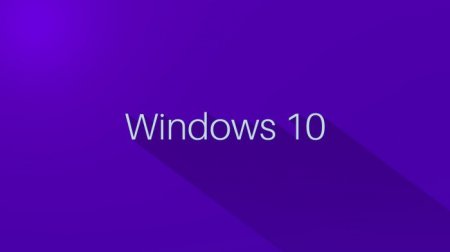
Як зайти в безпечний режим Windows 10: покрокова інструкція
У статті розповідається про те, як зайти в безпечний режим Windows 10. Розглянуті ситуації як з робочої операційною системою, так і з неробочою.
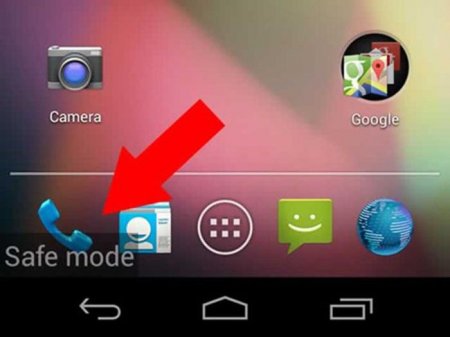
Як відключити безпечний режим "Самсунг": способи та етапи
Перед тим як вимкнути на телефон «Самсунг» (технічна оболонка), розберемося, що це за режим, як у нього ...
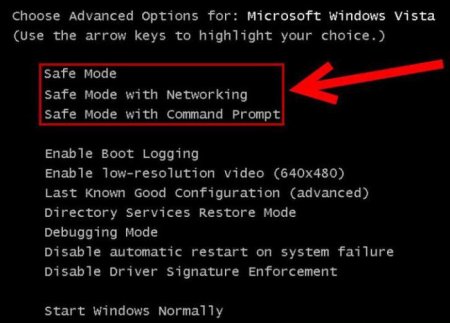
Як перезавантажити комп'ютер у безпечному режимі: докладна інструкція
Перезавантаження комп'ютера в безпечному режимі часто необхідна для усунення типових несправностей ОС Windows.